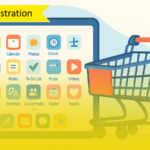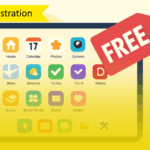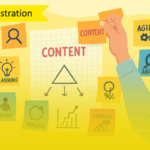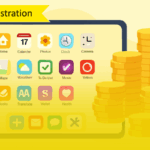Worum geht es?
Sie haben Apps im Apple School Manager erworben und möchten diese nun auf Ihre schulischen iPads installieren? In dieser Schritt-für-Schritt-Anleitung erfahren Sie, wie Sie Apps mit Relution auf Schul-iPads verteilen.
👉 Wie Sie kostenfreie Apps im Apple School Manager erwerben, erfahren Sie hier.
👉 Wie Sie kostenpflichtige Apps im Apple School Manager kaufen, erfahren Sie hier.
Hinweis zum PDF-Download:
Der PDF-Download funktioniert nur am Computer. Auf dem Smartphone oder Tablet nutzen Sie bitte die jeweilige Gerätefunktion, um das PDF zu speichern.
So geht’s!
1. Anmeldung in Relution
Melden Sie sich mit ihrem Administratorkonto in Relution an.
Direkter Zugang: Sie erreichen die Login-Seite direkt über diesen Link: https://mdm.dd-schulen.de/#/login
⚠️ Falls Sie keinen Zugang zu Relution haben, wenden Sie sich an Ihren zuständigen Schulprojektleiter im Amt für Schulen (AfS).
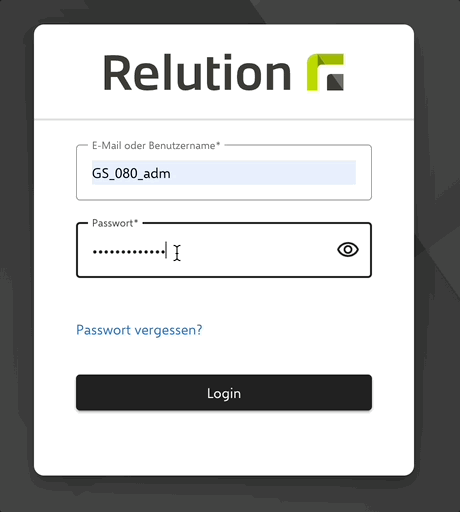
2. Gruppe auswählen
Öffnen Sie in der Seitenleiste den Menüpunkt Benutzer und wählen Sie dort den Unterpunkt Gruppen.
Klicken Sie auf die Benutzergruppe, für die die App installiert werden soll.
⚠️ Falls Sie nicht wissen, welche Benutzergruppe, die richtige ist, fragen Sie bei Ihrem Schulprojektleiter im AfS nach.
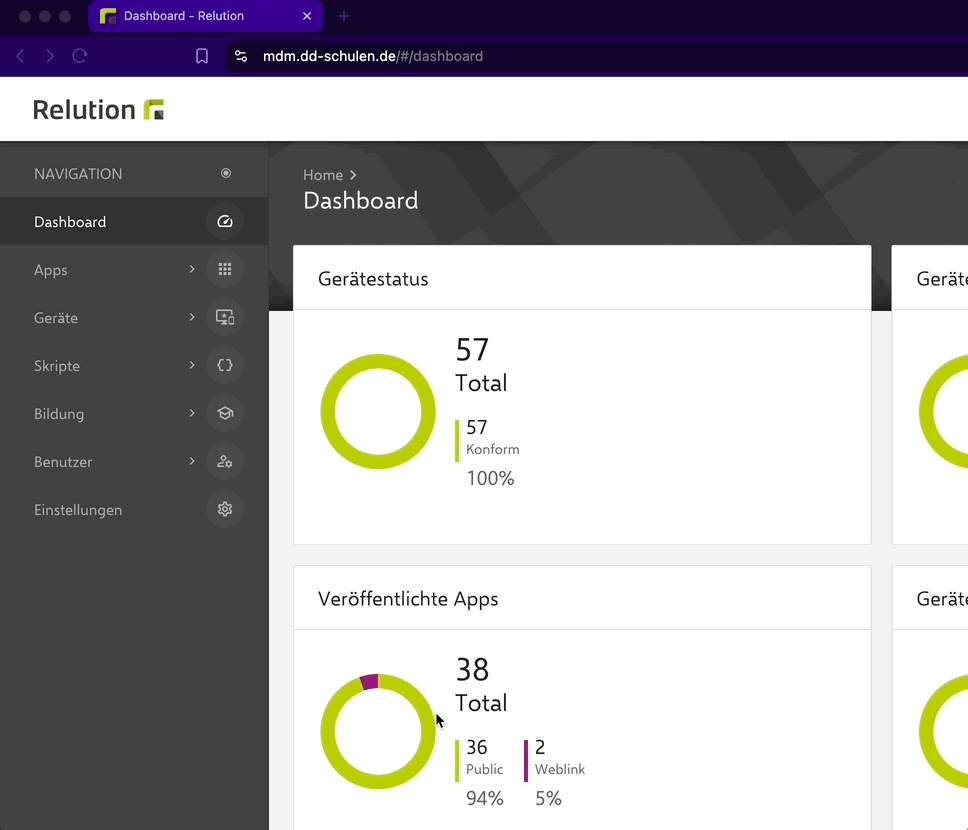
3. In den Bereich Auto-Deployments navigieren
Klicken Sie im Bereich Übersicht auf den Menüpunkt Auto-Deployments.
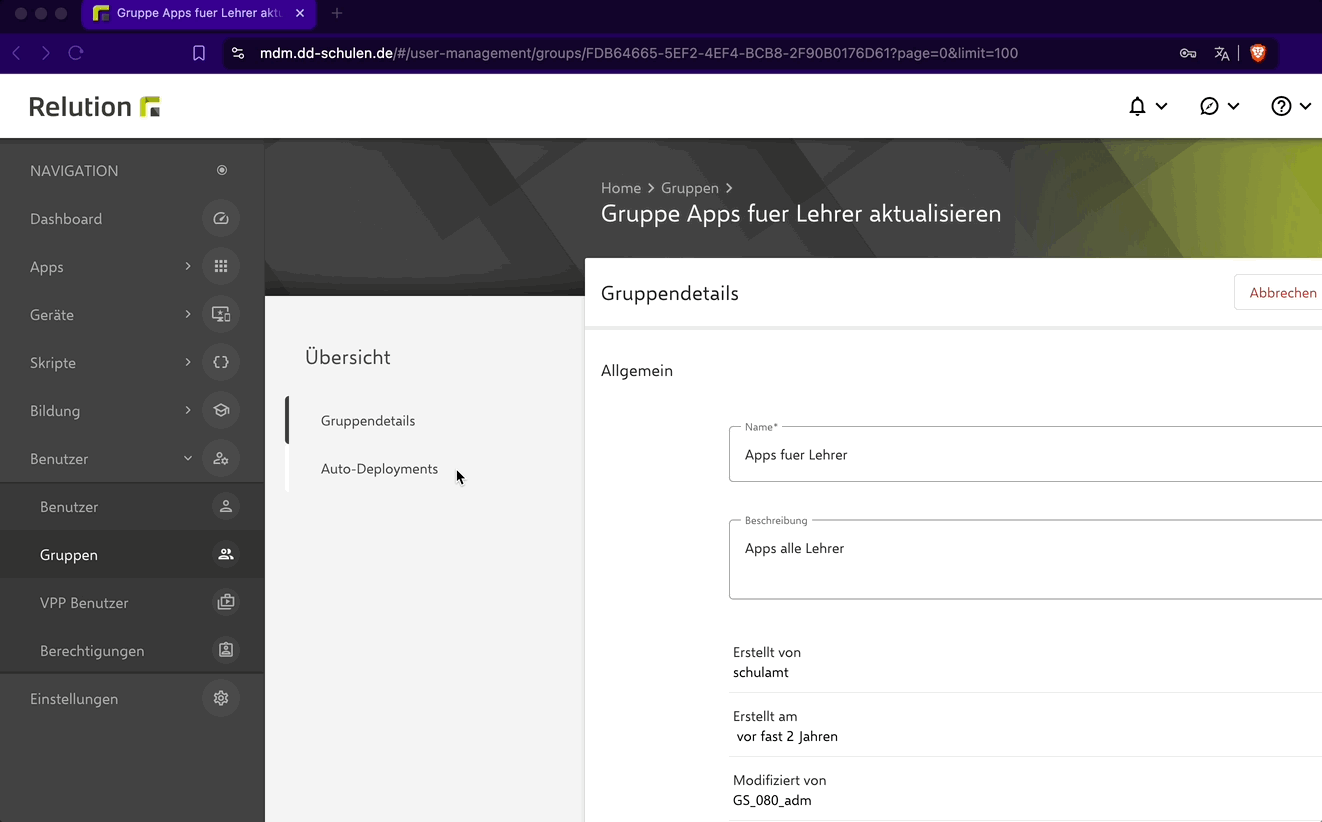
4. App hinzufügen
Unter der Überschrift Auto-Deployments klicken Sie auf den Button + Hinzufügen.
Im erscheinenden Fenster suchen Sie die gewünschte App und setzen ein Häkchen in die entsprechende Checkbox.
Klicken Sie unten rechts auf Hinzufügen, um die Auswahl zu bestätigen.
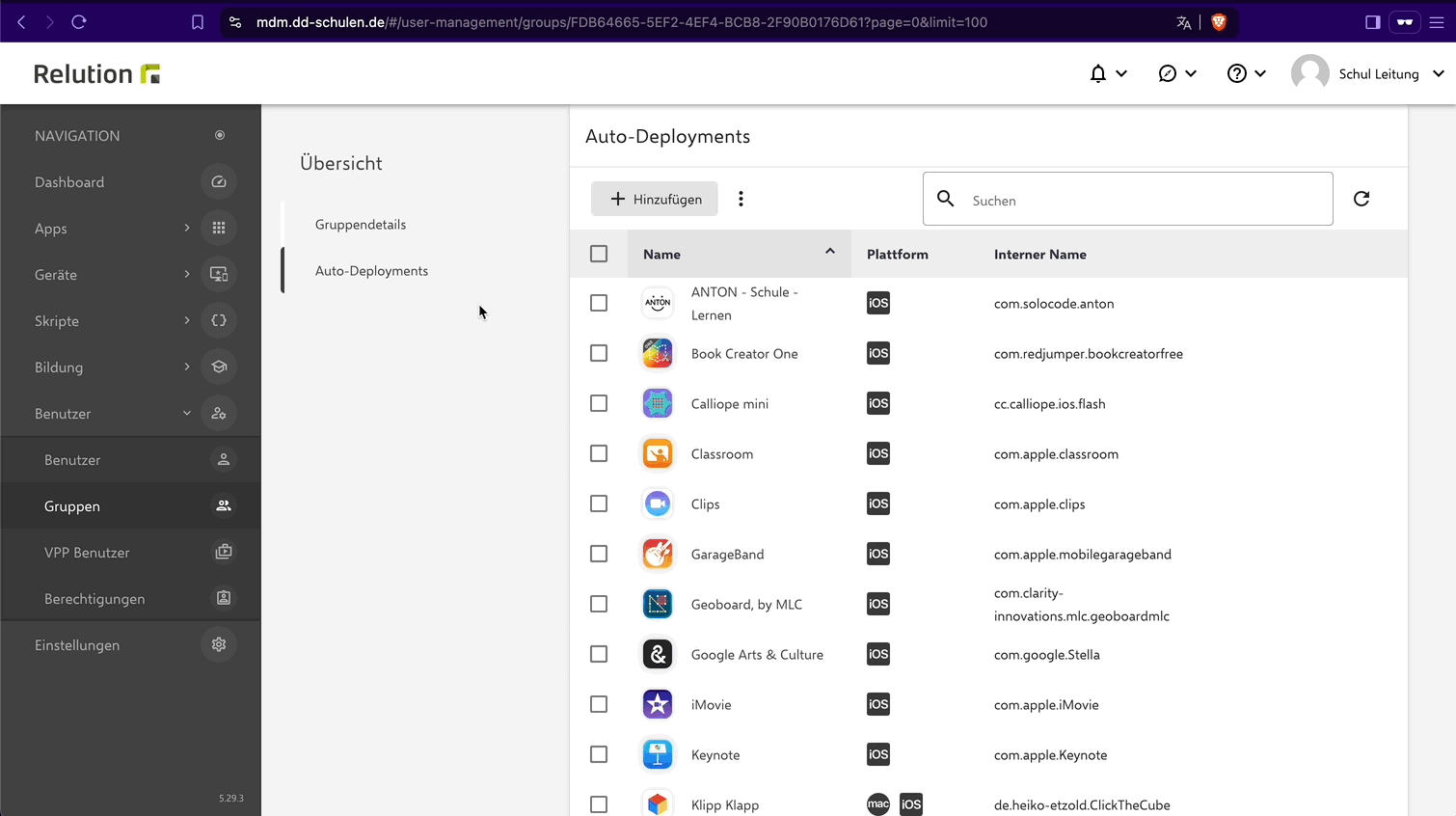
5. Änderungen speichern
Scrollen Sie auf der Seite nach oben und klicken Sie rechts oben auf Speichern.
Die App wird nun auf den gewünschten iPads installiert. Kontrollieren Sie, ob die App auf allen iPads der ausgewählten Gruppe erscheint.
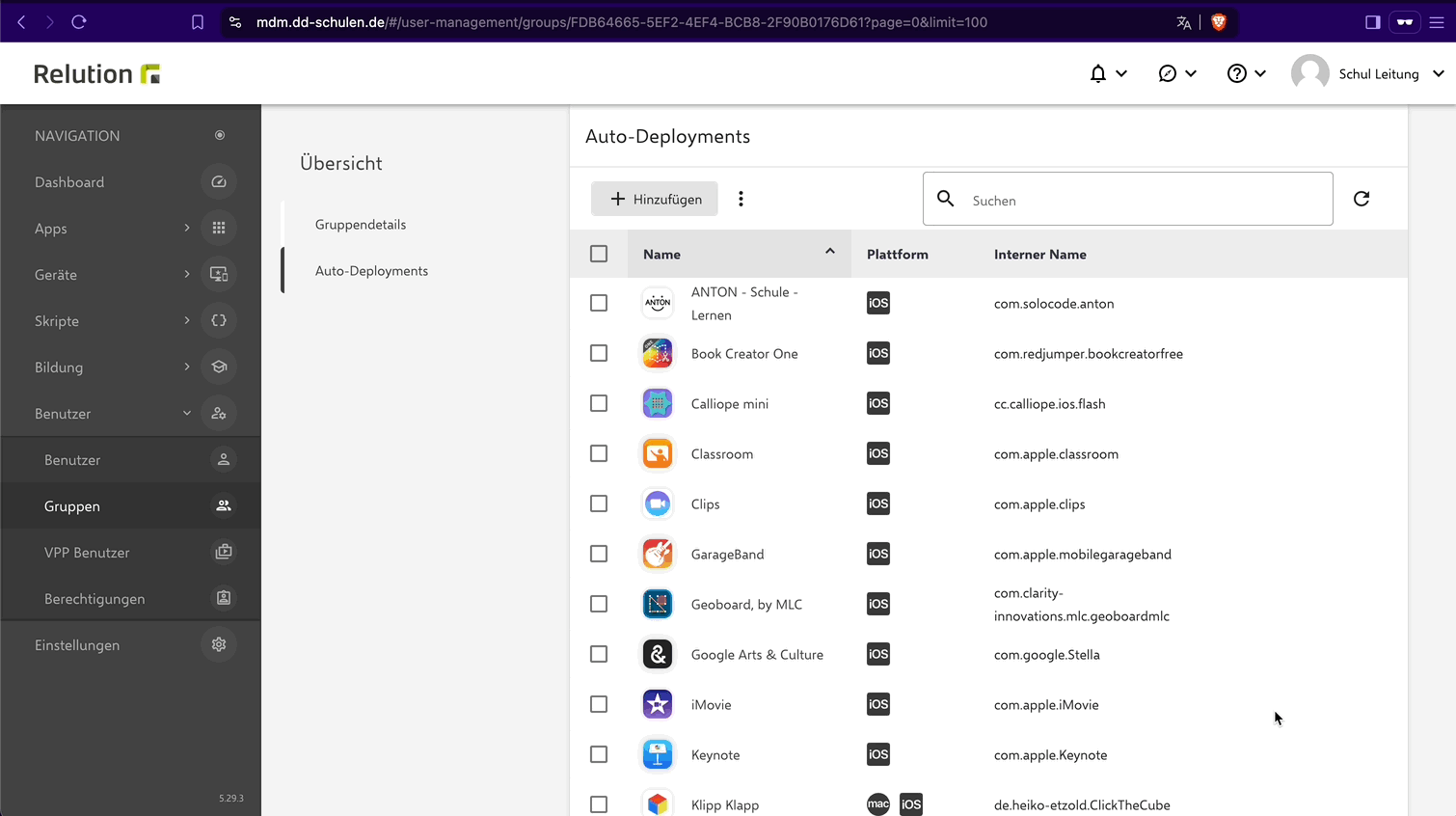
Sie benötigen weiterführende Unterstützung?
Die LernSax-Netzwerkgruppe „iPads administrieren mit Relution“ bietet Lehrkräften die Möglichkeit, sich online zu vernetzen, Fragen zu stellen und hilfreiche Tipps rund um die iPad-Administration auszutauschen. Falls Sie noch nicht Mitglied sind, finden Sie unsere Netzwerkgruppe über die LernSax-Gruppensuche und können sich dort anmelden.